
时间:2023-02-22 编辑:逍遥
光影魔术手是一个非常专业处理图片的软件,第一次玩这个的小伙伴们可能不知道怎么使用,那么小编来教大家。
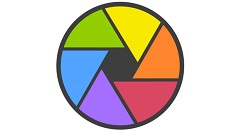
我们先打开光影魔术手,我们可以使用其中的一些功能来新建一些图片,然后我们将新建的图片进行保存(纯色图片等等)。
如图,是新建的一张纯黑色的图片。
可以通过几种方式来新建空白的图片。
第一种就是通过“工具”-“多图边框制作”制作。
我们打开“多图边框制作”之后,我们就可以选择“新建空白图”来新建空白图片了。

然后输入图片的大小以及其他的信息完成新建。

第二种方法就是通过“拼接”功能来新建图片了。
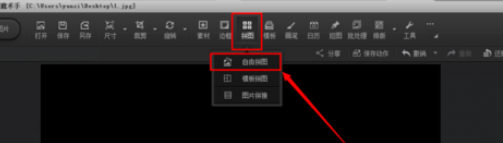
然后在自由拼图的窗口中,选择画布的颜色和其他的信息来完成新建即可。
新建好了就点击下方的“另存为”进行保存。
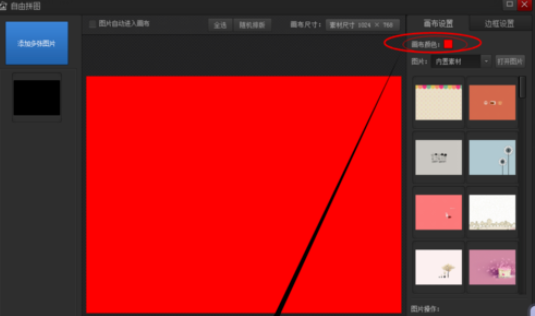
你们看完了上文所述的光影魔术手新建空白图片的具体操作流程,自己也赶紧去动手试试吧!
光影魔术手相关攻略推荐: